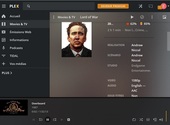Comment personnaliser l'apparence de Kodi 19 Matrix ?

- Auteur : Nicolas JJE
- Publié : 24/02/2021
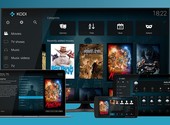
La version finale de Kodi 19 Matrix a été publiée par ses développeurs en ce mois de février 2021. Le lecteur ultra-polyvalent débarque avec son lot d'améliorations et de nouveautés. Toutefois, comme bien souvent, à chaque nouvelle version, des extensions que vous utilisez sur une précédente itération se révèlent incompatibles avec la plus récente. Certaines extensions permettant de modifier l'habillage de Kodi ne sont plus prises en charge par le lecteur. C'est pourquoi nous vous avons concocté un tutoriel pour vous aider à modifier complètement l'interface de Kodi 19.
Prérequis
- Faire une sauvegarde de Kodi (elle vous sera utile en cas de problème technique)
- Le fichier zip repository.skins.pkscout-1.1.101.zip
- La dernière version de Kodi (19.0.0) Matrix
Comment modifier l'interface de Kodi 19 avec de nouveaux skins ?
Les skins compatibles par défaut avec Kodi 19 sont malheureusement très old school et n'offrent pas énormément de possibilités en ce qui concerne la personnalisation. Des développeurs indépendants sont donc venus en aide aux utilisateurs en proposant des mods de skins compatibles. C'est le cas du développeur pkscout avec son mod Arctic Zephy 2. Voici comment procéder pour l'installer.
1. Dans un premier temps, installez Kodi 19. Toucharger vous propose les versions suivantes :
2. Maintenant, téléchargez le fichier zip du mod Arctic Zephy 2 sur votre appareil.
3. Lancez Kodi, rendez-vous dans "Système > Extensions" puis cliquez sur "Installer d'un fichier Zip".
4. La boite de dialogue suivante s'affichera. Cliquez sur "Oui".
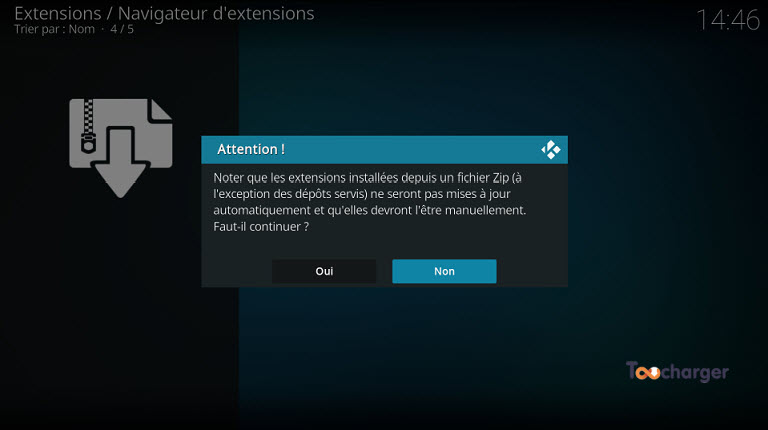
5. Dans le nouveau menu qui s'affiche, naviguez jusqu'au fichier zip du mod que vous avez téléchargé à l'étape 2 et cliquez sur lui.
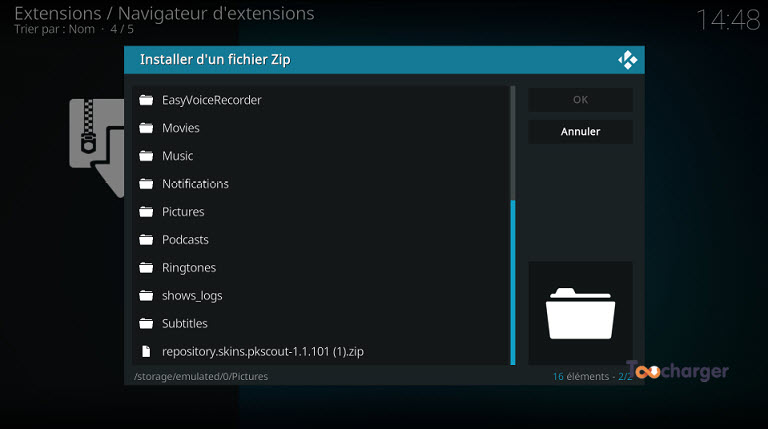
6. Kodi procédera alors à l'installation du mod. Une notification apparaitra dans le coin droit en haut de votre écran pour confirmer son installation.
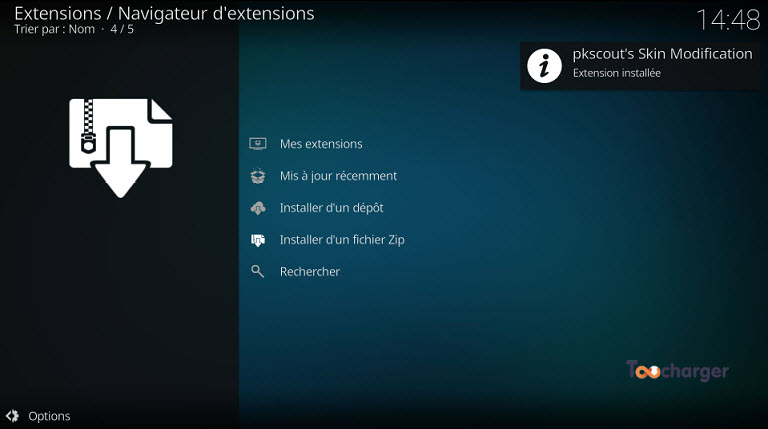
7. Rendez-vous maintenant dans les paramètres d'interface de Kodi.
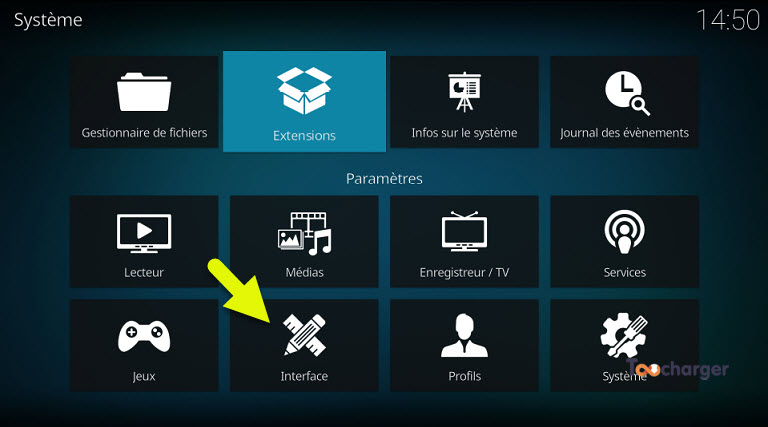
8. Cliquez sur Habillage.
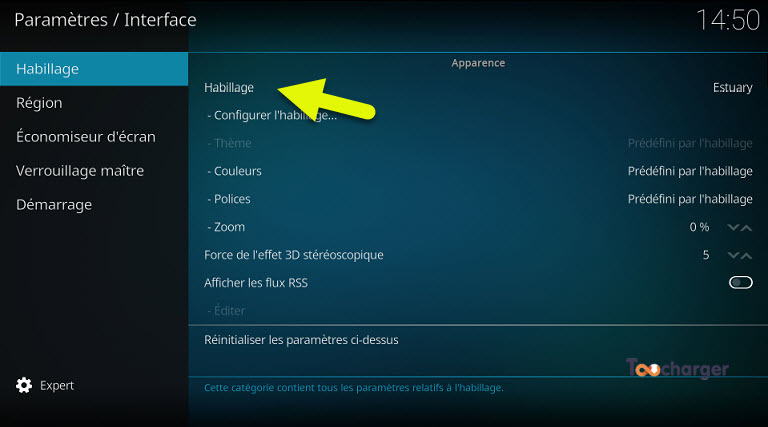
9. Dans la nouvelle fenêtre, allez dans "Obtenir Plus".
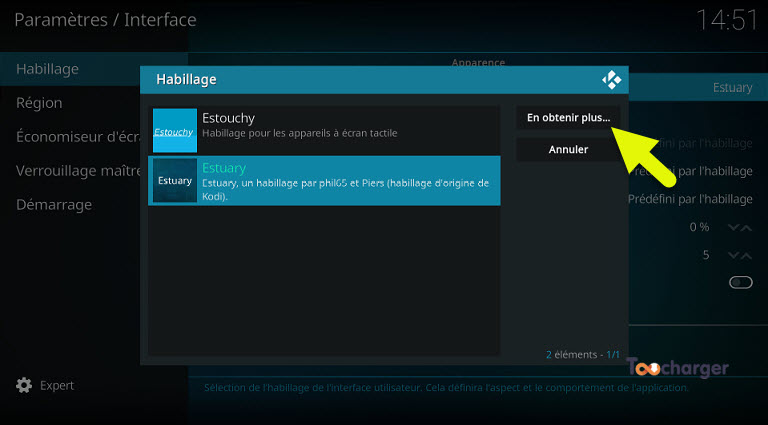
10. Cliquez sur Arctic Zephyr 2 Mod (pkscout) pour lancer l'installation du mod. Elle peut durer quelques minutes en fonction des performances de votre appareil.
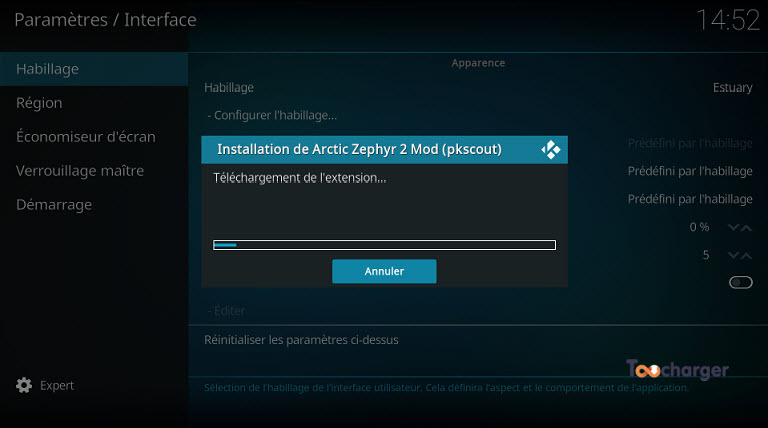
11. A l'issue de l'installation, Kodi, vous demandera si vous souhaitez conserver ce nouvel habillage. Cliquez sur "OUI".
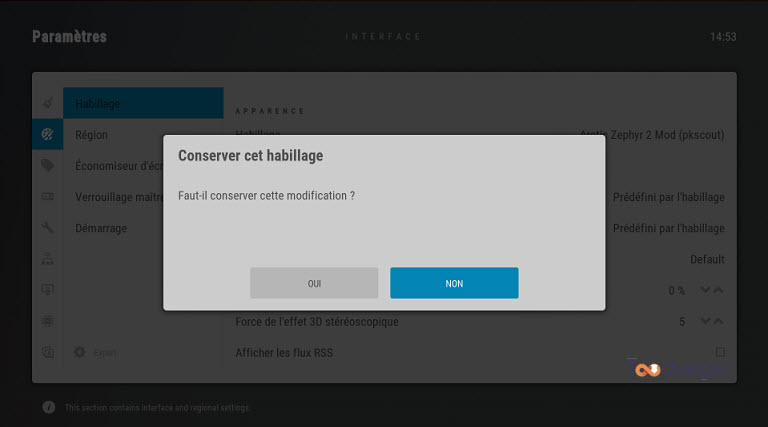
12. Maintenant, il ne vous reste plus qu'à personnaliser votre nouvel habillage en vous rendant dans les paramètres (Paramètres d'habillages).
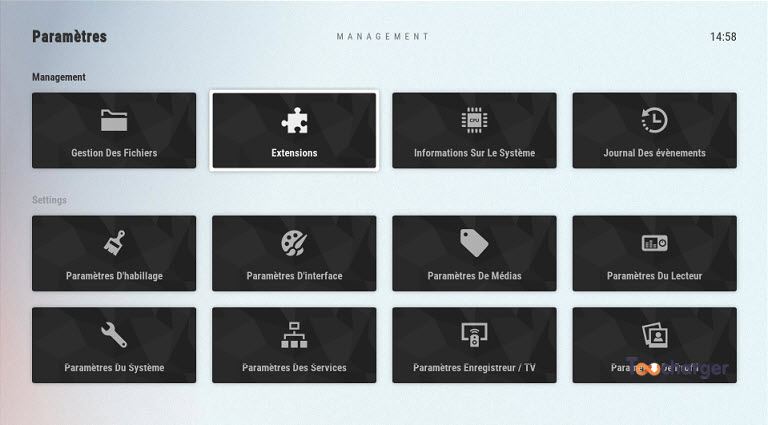
Depuis ce menu, vous pouvez personnaliser le menu d'accueil, rajouter des raccourcis, un arrière-plan, modifier les couleurs, etc.
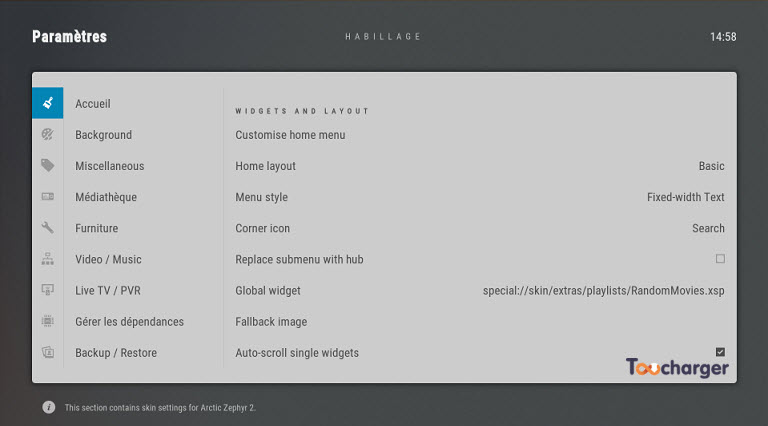
Le menu est en anglais, mais les réglages sont relativement simples. En quelques minutes, vous pouvez obtenir une interface complètement personnalisée. La preuve ici :

Articles sur le même thème
-
![Kodi : Comment transférer une sauvegarde vers n’importe quel appareil ? Kodi : Comment transférer une sauvegarde vers n’importe quel appareil ?]()
Kodi : Comment transférer une sauvegarde vers n’importe quel appareil ?
-
![Streaming gratuit et légal : comment accéder au catalogue américain de Plex ? Streaming gratuit et légal : comment accéder au catalogue américain de Plex ?]()
Streaming gratuit et légal : comment accéder au catalogue américain de Plex ?
-
![Comment transformer son smartphone ou sa box Android en serveur multimédia ? Comment transformer son smartphone ou sa box Android en serveur multimédia ?]()
Comment transformer son smartphone ou sa box Android en serveur multimédia ?
-
![TV LG WebOS : comment résoudre le problème des sous-titres qui ne s’affichent pas ? TV LG WebOS : comment résoudre le problème des sous-titres qui ne s’affichent pas ?]()
TV LG WebOS : comment résoudre le problème des sous-titres qui ne s’affichent pas ?